Roblox がコンピュータ上でエラー コード 268 を表示してゲーム セッションを中断しましたか? Roblox アカウントの一時停止やマシン上のチート ツールの使用など、多くのことが原因でアプリにこのエラーが表示される可能性があります。この問題の原因となっている項目を修正して、ゲームを中断せずにプレイできるようにする方法を説明します。確認してみましょう。
Roblox クライアントがうまく動作しない理由としては、インターネット接続がアクティブでない、DNS キャッシュが破損している、Roblox が機能するために必要な権限がない、その他の Roblox アプリの不具合などが挙げられます。
インターネット接続が機能しているかどうかを確認してください
Robloxが動作を停止する で 268 エラー コードが表示される場合は、インターネット接続が機能していることを確認してください。接続が機能しなくなり、プラットフォームのサーバーへの Roblox の接続が切断された可能性があります。
Web ブラウザを開いてサイトを起動すると、接続を確認できます。 接続に問題があります の場合、サイトは読み込まれません。この場合は、PC を Wi-Fi ネットワークから切断して再接続するか、ルーター ネットワークアダプターの問題を解決する を再起動するか、インターネット サービス プロバイダ (ISP) に問い合わせてください。
Roblox サーバーがダウンしていないか確認する
インターネット接続がアクティブであるだけでは、Roblox が動作するのに十分ではありません。プラットフォームのサーバーに問題が発生してはなりません。問題が発生しないと、コンピューターでアプリを使用する際に問題が発生します。これは、アプリがサーバーに接続してさまざまな情報を取得するためですが、プラットフォームのサーバーがダウンすると失敗するためです。
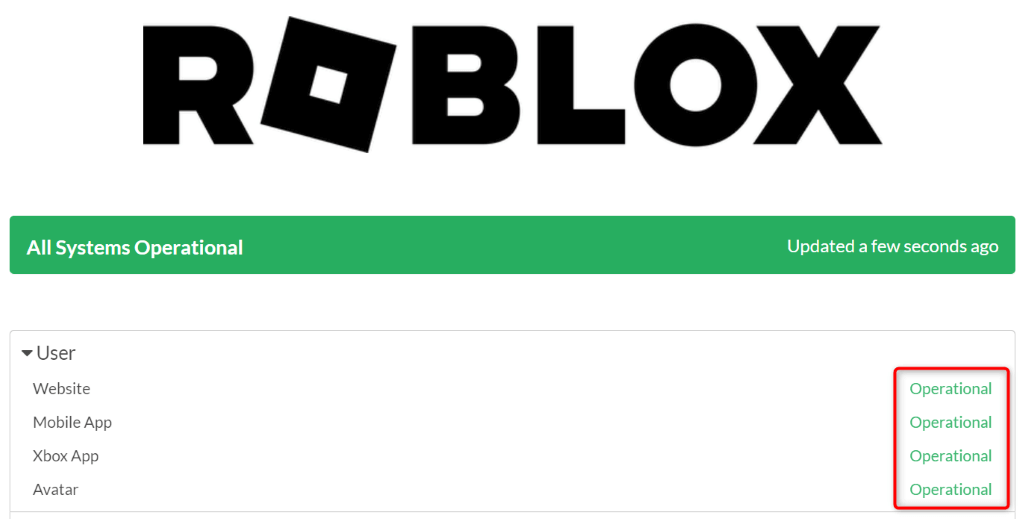
Roblox のサーバーのステータスは、ロブロックスのステータス または ダウンディテクター サイトを使用して確認できます。これらのサイトでプラットフォームがダウンしていると表示された場合は、会社がサービスを再開するまで待ちます。 Roblox コンテンツにアクセスできるのは、サーバーがバックアップされて実行されている場合のみであることに注意してください。
コンピュータの DNS キャッシュをクリアします
コンピューターは DNS クエリをキャッシュして、アプリがドメイン名を IP アドレスに迅速に変換できるようにします。 DNS キャッシュが破損している場合、このプロセスは失敗します。これはコンピュータの場合に当てはまる可能性があります。
コンピュータのDNSキャッシュをクリアする して問題を解決します。
ipconfig /flushdns

Roblox かどうかを確認します。あなたのアカウントは禁止されました
まだ Roblox を使用できず、引き続きエラーが発生する 268 の場合、Roblox がアカウントを一時停止した可能性があります。これは通常、会社の利用規約に違反した場合に発生します。
ロブロックスのウェブサイト にアクセスしてアカウントにログインすると、それを確認できます。アカウントが一時停止されている場合は、ログイン後に一時停止のメッセージが表示されます。この場合、Roblox のサポート チームに連絡して解決策を求めることができます。
コンピュータで Roblox チート ソフトウェアの使用を停止してください。
コンピューターで Roblox のチート ツールを使用している場合、アプリでエラー 268 が発生する可能性があります。このようなツールの使用は Roblox の利用規約に違反しており、これらのツールには Roblox に上記のエラーが表示される原因となりました の制限が設けられている場合があります。
この問題を解決するには、コンピュータ上のこのようなツールをすべてオフにして削除します。不正行為ツールを削除したら、必ずコンピュータを再起動してください。
管理者権限で Roblox を実行します
Roblox が動作しない可能性がある アプリが機能するために必要な権限を持っていない場合。
この問題は、Windows PC で Roblox を管理者として実行することで修正できます。

アプリが管理者モードで期待どおりに動作する場合は、次の手順を使用して、Windows が常に管理者権限でアプリを起動するようにします。
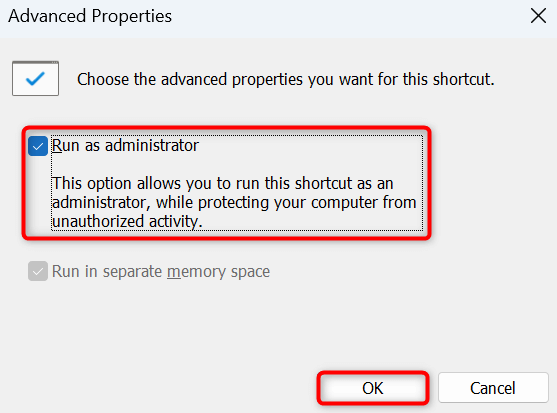
アプリのキャッシュ ファイルをクリアして Roblox エラー コード 268 を修正する
他の多くのアプリと同様に、Roblox はアプリでのエクスペリエンスを高速化するためにさまざまなファイルをキャッシュします。アプリで問題が発生した場合、キャッシュされたファイルが破損している可能性があります。このような破損はアプリに多くの問題を引き起こすことが多く、あなたの問題もそれらの問題の 1 つである可能性があります。.
幸いなことに、Roblox キャッシュ ファイルを削除する までにそれを修正できます。これは、アプリにインストールされているゲームには影響しません。
%temp%\Roblox
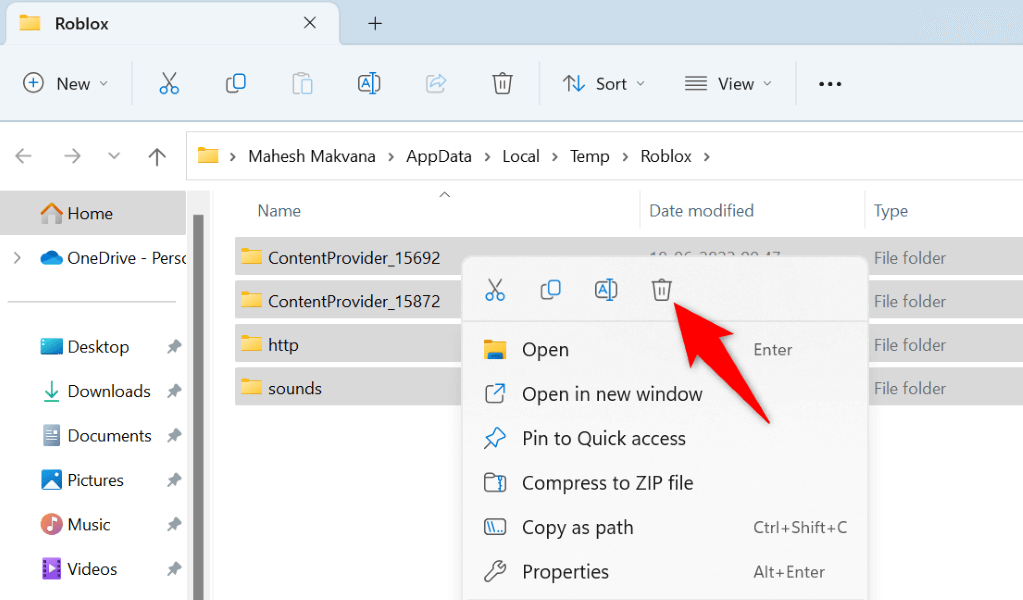
ウイルス対策ソフトウェアを一時的に無効にします
それでも Roblox アプリでエラー 268 が発生する場合は、コンピューターのウイルス対策プログラムがアプリをブロックしている可能性があります。
Roblox を会社の公式サイトからダウンロードした場合は、ウイルス対策保護を一時的に無効にする して問題が解決するかどうかを確認してください。
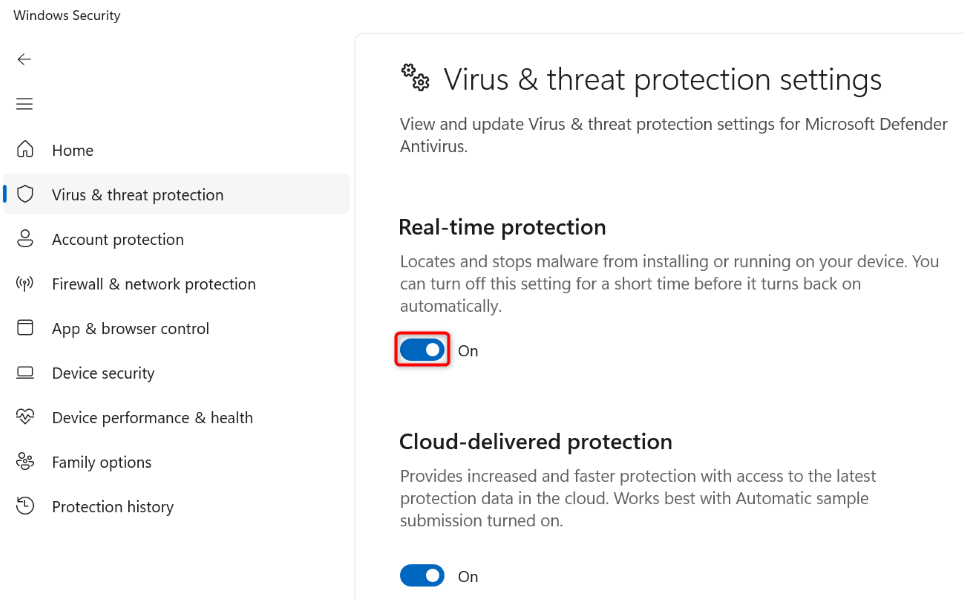
コンピュータから Roblox を削除して再インストールします
他に何も解決しない場合の最後の手段は、コンピューター上の Roblox アプリをアンインストールして再インストールし、コアレベルの問題を解決することです。
コンピューターから Roblox を削除すると、ローカル ゲームが失われることに注意してください。
Windows 11 の場合
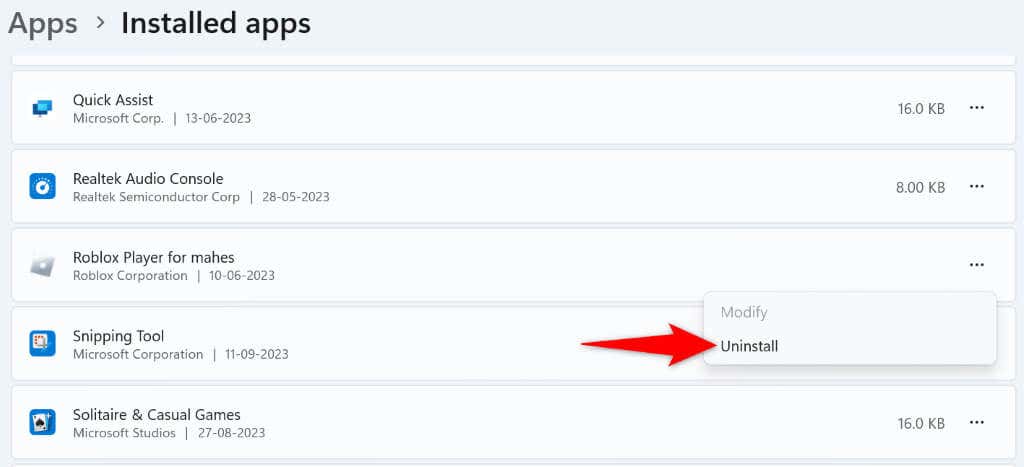
Windows 10 の場合
- .
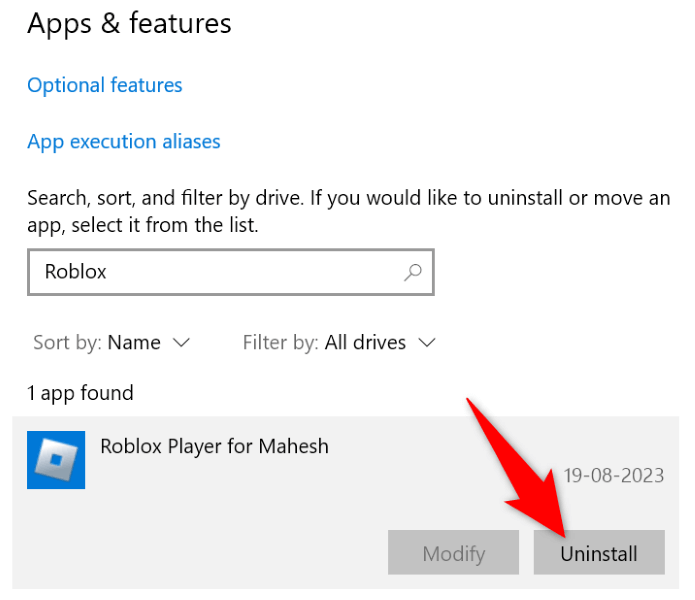
Roblox を削除した後 PC を再起動し、公式ウェブサイト に移動してアプリをダウンロードし、コンピューターにアプリをインストールします。
コンピュータ上の Roblox エラー コード 268 のトラブルシューティング
Roblox がエラー コード 268 を表示してゲーム セッションを突然終了した場合は、アプリまたはコンピューターに問題があります。幸いなことに、上記の方法を使用してアプリとコンピュータの欠陥のある項目を見つけて修正し、エラー 268 を解決できます。
Roblox アプリは期待どおりに動作し、アプリ内で お気に入りのゲームをすべてプレイする できるようになります。.